Việc kiểm tra tình trạng sign và khóa sign của các phiên bản iOS sẽ giúp người dùng biết được tình hình nâng cấp iOS phiên bản mới nhất cho thiết bị của mình đồng thời biết được phiên bản nào được phép hạ cấp để tránh tình trạng lỗi. Dưới đây là 2 cách kiểm tra tình trạng sign của firmware iOS mà người dùng có thể lựa chọn để sử dụng trên thiết bị iOS của mình.
Cách 1: Kiểm tra qua IPSW.ME
Bước 1: Truy cập vào link dưới đây và lựa chọn dòng sản phẩm mà bạn muốn kiểm tra tình trạng sign của fimware.
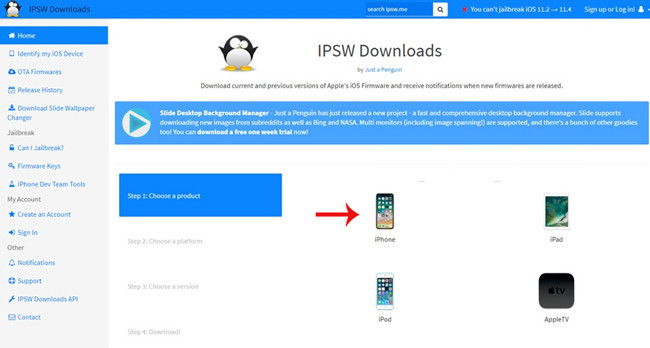
Bước 2: Tại giao diện mới, nhấn đúp vào thiết bị bạn đang sử dụng.
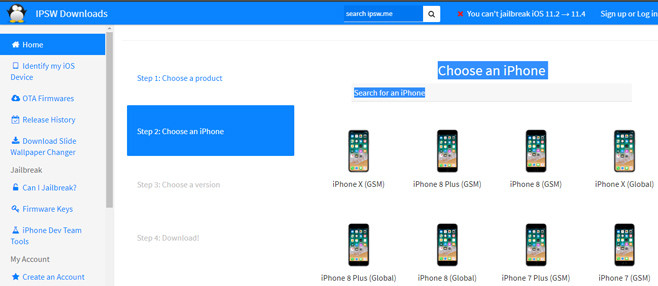
Bước 3: Danh sách các firmware dành cho thiết bị đó sẽ được hiển thị bao gồm:
- Signed IPSWs: Phiên bản đang được sign từ Apple (có màu xanh lá).
- Unsigned IPSWs: Phiên bản đã bị khóa sign bởi Apple (có màu đỏ).
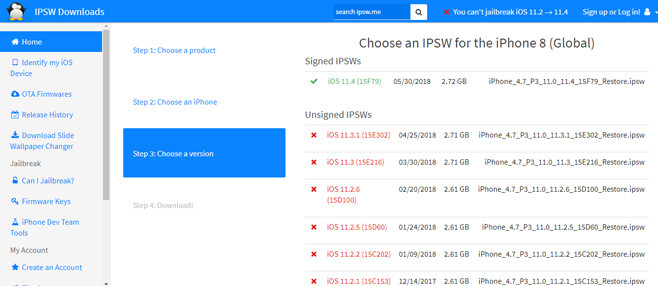
Cách 2: Sử dụng ứng dụng 3uTools - Ứng dụng quản lý tập tin iOS tất cả trong một
Bước 1: Truy cập vào link dưới đây để tải về và cài đặt công cụ 3uTools.
Bước 2: Mở công cụ 3uTools, chọn tab Flash & Jailbreak và Firmware. Tình trạng hoạt động của tất cả các firmware sẽ được hiển thị, dấu chấm xanh là chưa bị khóa sign, dấu chấm đỏ là đã bị khóa sign.
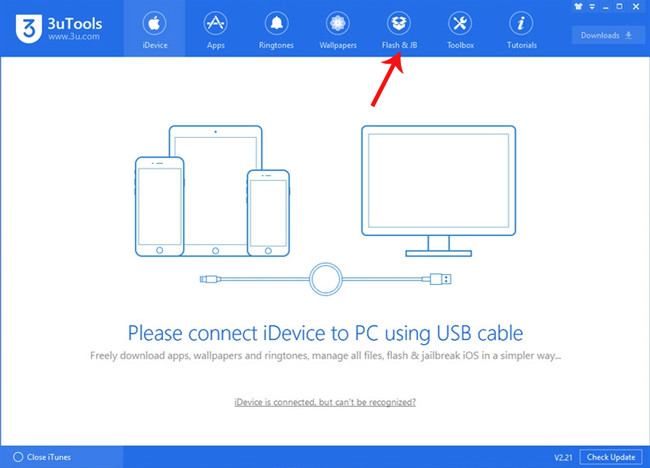 | 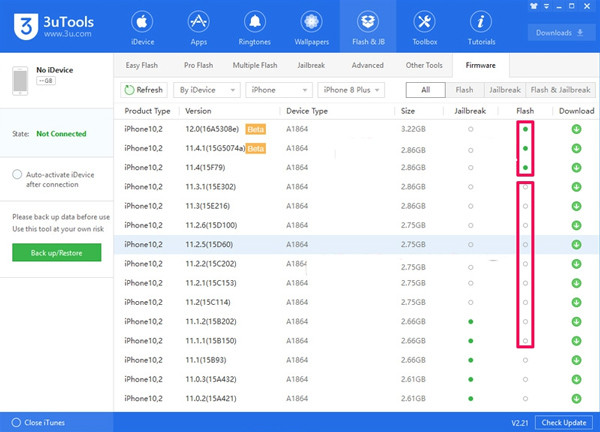 |
Người dùng có thể chọn dòng sản phẩm, thiết bị để thông tin hiển thị rõ ràng và trực quan hơn.
- Tất tần tật thông tin và cách sử dụng 3uTools
- Hướng dẫn convert video trên iPhone bằng 3uTools
- Sử dụng 3uTools để di chuyển dữ liệu trên thiết bị iOS như thế nào?
- Hướng dẫn tạo nhạc chuông trên iPhone bằng 3uTools
- Cách tải ứng dụng cho iPhone bằng 3uTools
Xem thêm:
 Công nghệ
Công nghệ  AI
AI  Windows
Windows  iPhone
iPhone  Android
Android  Học IT
Học IT  Download
Download  Tiện ích
Tiện ích  Khoa học
Khoa học  Game
Game  Làng CN
Làng CN  Ứng dụng
Ứng dụng 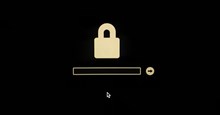
















 Linux
Linux  Đồng hồ thông minh
Đồng hồ thông minh  macOS
macOS  Chụp ảnh - Quay phim
Chụp ảnh - Quay phim  Thủ thuật SEO
Thủ thuật SEO  Phần cứng
Phần cứng  Kiến thức cơ bản
Kiến thức cơ bản  Lập trình
Lập trình  Dịch vụ công trực tuyến
Dịch vụ công trực tuyến  Dịch vụ nhà mạng
Dịch vụ nhà mạng  Quiz công nghệ
Quiz công nghệ  Microsoft Word 2016
Microsoft Word 2016  Microsoft Word 2013
Microsoft Word 2013  Microsoft Word 2007
Microsoft Word 2007  Microsoft Excel 2019
Microsoft Excel 2019  Microsoft Excel 2016
Microsoft Excel 2016  Microsoft PowerPoint 2019
Microsoft PowerPoint 2019  Google Sheets
Google Sheets  Học Photoshop
Học Photoshop  Lập trình Scratch
Lập trình Scratch  Bootstrap
Bootstrap  Năng suất
Năng suất  Game - Trò chơi
Game - Trò chơi  Hệ thống
Hệ thống  Thiết kế & Đồ họa
Thiết kế & Đồ họa  Internet
Internet  Bảo mật, Antivirus
Bảo mật, Antivirus  Doanh nghiệp
Doanh nghiệp  Ảnh & Video
Ảnh & Video  Giải trí & Âm nhạc
Giải trí & Âm nhạc  Mạng xã hội
Mạng xã hội  Lập trình
Lập trình  Giáo dục - Học tập
Giáo dục - Học tập  Lối sống
Lối sống  Tài chính & Mua sắm
Tài chính & Mua sắm  AI Trí tuệ nhân tạo
AI Trí tuệ nhân tạo  ChatGPT
ChatGPT  Gemini
Gemini  Điện máy
Điện máy  Tivi
Tivi  Tủ lạnh
Tủ lạnh  Điều hòa
Điều hòa  Máy giặt
Máy giặt  Cuộc sống
Cuộc sống  TOP
TOP  Kỹ năng
Kỹ năng  Món ngon mỗi ngày
Món ngon mỗi ngày  Nuôi dạy con
Nuôi dạy con  Mẹo vặt
Mẹo vặt  Phim ảnh, Truyện
Phim ảnh, Truyện  Làm đẹp
Làm đẹp  DIY - Handmade
DIY - Handmade  Du lịch
Du lịch  Quà tặng
Quà tặng  Giải trí
Giải trí  Là gì?
Là gì?  Nhà đẹp
Nhà đẹp  Giáng sinh - Noel
Giáng sinh - Noel  Hướng dẫn
Hướng dẫn  Ô tô, Xe máy
Ô tô, Xe máy  Tấn công mạng
Tấn công mạng  Chuyện công nghệ
Chuyện công nghệ  Công nghệ mới
Công nghệ mới  Trí tuệ Thiên tài
Trí tuệ Thiên tài